
So verwalten Sie Samsung-Geräte mit Samsung Kies

Samsung Kies war einst das Standard-Desktop-Tool zur Verwaltung von Samsung-Smartphones und -Tablets, insbesondere älterer Galaxy-Modelle. Ob Datensicherung, Wiederherstellung von Dateien, Medienübertragung oder Firmware-Update – Kies bietet eine unkomplizierte Möglichkeit, Ihr Gerät übersichtlich zu halten.
Dieser Leitfaden erklärt Ihnen, wie Sie Samsung-Geräte mit Samsung Kies verwalten und stellt eine moderne Alternative für Benutzer vor, die eine reibungslosere und leistungsfähigere Verwaltungserfahrung wünschen.
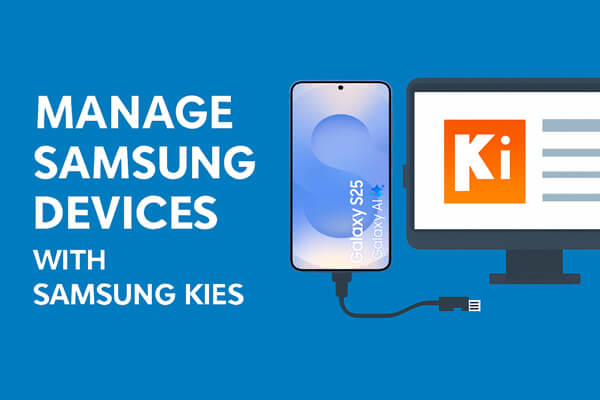
Samsung Kies ist eine PC-Software, mit der Sie Ihr Samsung-Gerät über einen Windows oder Mac -Computer steuern und verwalten können. Obwohl sie hauptsächlich ältere Modelle unterstützt, bietet sie dennoch alle wichtigen Funktionen zur Geräteverwaltung.
Schritt 1. Starten Sie Samsung Kies auf Ihrem Computer und verbinden Sie Ihr Samsung-Telefon mit einem USB-Kabel mit demselben Computer.
Schritt 2. Wählen Sie in der Hauptoberfläche die Option „Sichern & Wiederherstellen“ und klicken Sie auf „Datensicherung“.
Schritt 3. Kies teilt die Daten Ihres Samsung-Telefons in zwei Kategorien auf: Persönliche Informationen und Inhalte. Wählen Sie einfach die Dateien aus, die Sie sichern möchten, und klicken Sie oben rechts auf die Schaltfläche „Sichern“.

Schritt 1. Wechseln Sie zur Option „Daten wiederherstellen“. Kies lädt dann automatisch die von Ihnen gesicherten Dateien.
Schritt 2. Durchsuchen Sie die geladenen Dateien und markieren Sie alle Inhalte, die Sie wiederherstellen möchten.
Schritt 3. Klicken Sie anschließend auf die Schaltfläche „Wiederherstellen“ in der oberen rechten Ecke, um den Wiederherstellungsprozess zu starten.

Schritt 1. Starten Sie Samsung Kies und navigieren Sie zum Ende des Programms.
Schritt 2. Anschließend können Sie zwischen „USB-Kabelverbindung“ und „Drahtloser Verbindung“ wählen.
Schritt 3. Tippen Sie auf Ihrem Samsung-Gerät auf die Option „Einstellungen“, dann auf „Weitere Einstellungen“ und schließlich auf „Kies über WLAN“.
Samsung Kies erkennt Ihr Gerät sofort und zeigt Ihnen eine Benachrichtigung an, bei der Sie auf die Schaltfläche „Ja“ klicken sollten.
Schritt 4. Für eine stabile Verbindung kann ein Code erforderlich sein. Nach Eingabe des Codes wird Ihr Samsung-Gerät erfolgreich mit dem PC verbunden, und Sie können anschließend Daten zwischen den Geräten austauschen.
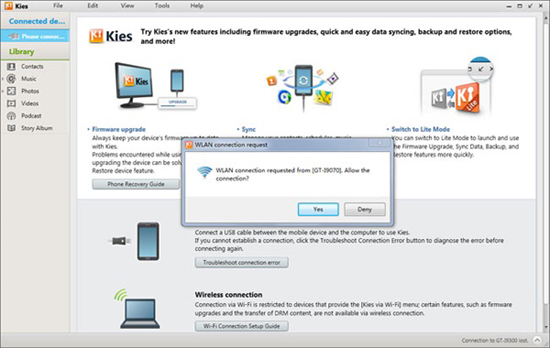
Besitzen Sie ein neueres Samsung-Modell oder suchen Sie eine funktionsreichere Alternative zu Samsung Kies? Dann ist Coolmuster Android Assistant eine ausgezeichnete Wahl. Dieses leistungsstarke Tool dient der Verwaltung aller Android Geräte (einschließlich Samsung) und bietet eine Vielzahl erweiterter Funktionen, die über den Funktionsumfang von Samsung Kies hinausgehen.
Coolmuster Android Assistant zeichnet sich durch seine benutzerfreundliche Oberfläche, seine hohe Leistungsfähigkeit und seinen umfassenden Funktionsumfang aus. Hier sind einige der wichtigsten Gründe, warum Sie sich für Coolmuster anstelle von Samsung Kies entscheiden sollten:
Wie kann ich Coolmuster Android Assistant zur Verwaltung von Samsung-Geräten verwenden?
01 Klicken Sie auf die Schaltfläche unten, um die neueste Version der Software für Ihr Betriebssystem herunterzuladen. Folgen Sie den Anweisungen auf dem Bildschirm, um die Installation abzuschließen.
02 Verbinden Sie Ihr Samsung-Gerät mithilfe eines USB-Kabels mit Ihrem Computer. Aktivieren Sie das USB-Debugging auf Ihrem Gerät. Alternativ können Sie Ihr Gerät drahtlos über WLAN verbinden (hierfür muss die Coolmuster Android Assistant App auf Ihrem Gerät installiert sein).

03 Es erkennt Ihr angeschlossenes Samsung-Gerät automatisch und zeigt dessen Details auf der Hauptschnittstelle an.

04. Navigieren Sie im linken Menü der Software zu allen Dateien Ihres Mobiltelefons, übersichtlich in Kategorien wie „Apps“, „SMS“, „Musik“, „Fotos“, „Videos“, „Kontakte“ usw. unterteilt. Oben finden Sie verschiedene Optionen wie „Importieren“, „Exportieren“, „Bearbeiten“, „Löschen“, „Hinzufügen“ und so weiter. Wählen Sie die gewünschten Dateitypen und die gewünschte Aktion aus.

Selbstverständlich unterstützt Coolmuster Android Assistant auch die Ein-Klick -Sicherung und -Wiederherstellung Ihrer Samsung-Daten : Gehen Sie einfach zum Bereich „Super Toolkit“ und wählen Sie aus, ob Sie Ihr Gerät sichern oder wiederherstellen möchten.

Falls Sie eine visuelle Anleitung bevorzugen, können Sie sich auch das unten stehende Video-Tutorial ansehen, um eine detailliertere Schritt-für-Schritt-Demonstration zu erhalten.
Die Verwaltung Ihres Samsung-Geräts mit Samsung Kies ist nach wie vor nützlich, wenn Sie ein älteres Galaxy-Modell besitzen und grundlegende Funktionen wie Datensicherung, Wiederherstellung, Synchronisierung und Firmware-Updates benötigen. Allerdings ist Kies veraltet und nur eingeschränkt kompatibel, wodurch es für moderne Geräte weniger praktikabel ist.
Wenn Sie ein reibungsloseres, schnelleres und leistungsfähigeres Verwaltungserlebnis wünschen, ist Coolmuster Android Assistant eine hervorragende Alternative, die alle aktuellen Samsung-Smartphones unterstützt und weitaus mehr Flexibilität und Kontrolle bietet.
Verwandte Artikel:
Samsung-Daten mit Samsung Kies sichern und wiederherstellen (Hohe Erfolgsquote)
So synchronisieren Sie Kontakte mit Samsung Kies (99 % der Nutzer wissen das nicht)
Samsung Kies unter Windows 10/11: Alles, was Sie wissen müssen & die beste Alternative
So fügen Sie Kontakte mit Kies zu Ihrem Samsung-Gerät hinzu: Eine Schritt-für-Schritt-Anleitung





